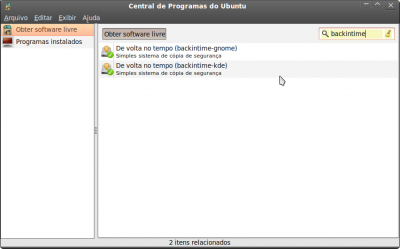Backup fácil de seus arquivos com o Backintime
Os backups ficam salvos em forma de "snapshot" e são incrementais, você pode acessar qualquer "versão" dos arquivos copiados. Tudo de forma muito simples, ideal para desktop.
[ Hits: 35.598 ]
Por: Kemper Alves em 16/02/2010
Funcionamento e instalação
Funcionamento
Bem, o primeiro passo para trabalhar com este tipo de programa de backup é entender o seu funcionamento.O Backintime utiliza o rsync, diff e cron para fazer backup dos arquivos, dessa forma, ele possibilita fazer backups incrementais.
Aqui no meu note fiz o primeiro backup do meu home e deu 14GB. Uma semana depois, efetuei um novo backup (um novo snapshot) e desta vez o espaço utilizado foi de apenas 2GB, pois este segundo backup é apenas das diferenças entre o primeiro backup e o estado atual do meu home.
Se você mantiver uma regularidade no seu backup (eu faço toda sexta), os snapshots vão ficando armazenados de forma que você consiga acessar qualquer versão de qualquer arquivo, por exemplo, veja o caso abaixo:
1) Digamos que você tenha um contrato salvo no seu home (contrato.odt), então você faz backup do seu home.
1) Depois disso, abre esse contrato e altera-o apagando alguns parágrafos e acrescentando outros.
3) Após isto, faz outro backup.
3) Depois deste segundo backup você exclui o contrato e faz um novo backup.
Conclusão:
Se você abrir o Backintime, verá 3 snapshots criados. Nos dois primeiros você encontrará o arquivo contrato.odt, porém, o arquivo do primeiro snapshot será a versão original (do primeiro backup), ao passo que o do segundo snapshot será a versão já editada. E no terceiro snapshot o arquivo não existirá mais.
Quem conhece o "time machine" da Apple sabe bem do que estou falando.
Instalação
Estou utilizando o Ubuntu Linux (embora seja usuário Debian, estou testando essa nova versão do Ubuntu), a instalação via linha de comando é muito simples:Para o Gnome:
sudo apt-get install backintime-common backintime-gnome
Para o KDE:
sudo apt-get install backintime-common backintime-kde
Se você não tem facilidade de utilizar a linha de comando, clique em Aplicativos/Central de Programas do Ubuntu e procure por Backintime: Feito isso, instale a versão que lhe for mais conveniente ou ambas. :)
Depois de instalado, estamos prontos para o próximo passo!
2. Configurando o Backintime
3. Fazendo backups e restaurando-os
Instalando o novo Anjuta 2.2.0 no Ubuntu Feisty
Instalando o Ultra Servidor no Debian Lenny
Montando um sistema Helpdesk com servidor Linux e Java em um ambiente corporativo ou na Internet
Montando um velocímetro de internet com PHP e GD
Montando um Debian Etch - Para técnicos
Acesso a compartilhamentos do Samba sendo autenticados pelo Active Directory usando Kerberos
Sistemas de arquivos para GNU/Linux
Subversion - Controle de versão de documentos
20 passos para aumentar o espaço de armazenamento de um cluster CentOS 6
PersonalBackup - Ferramenta de backup via web
Muito bom seu artigo velhinho!!!
Testei e aprovei o programa!!!
So tenho uma observação a respeito de que ele nao faz backups de outras partições primarias como é o caso quando vc tem um hd externo e quer fazer backup deste HD externo!!!
pelo fato que ele utiza-se de links simbólicos para fazer a incrementação!!!
Mas de resto sem perfeito para backup domésticos!!!
Oi, legal!
Uso o ubuntu hardy e não instalou. Sabe se ele roda nessa versão?
:~$ sudo apt-get install backintime-common backintime-gnome
Lendo lista de pacotes... Pronto
Construindo árvore de dependências
Lendo estado da informação... Pronto
E: Impossível achar pacote backintime-common
Vou cair dentro. Eu uso o COBIAN, através do WINE. Mas as suas dicas são bem melhores. Parabéns! e obrigado também. Carlos Oliveira www.divulgacao.com.br
você teve o erro mpossível achar pacote backintime-common ? esta tentando intalar em 1 ubuntu server ?
lcnrj,
O Back in Time só vem nos repositórios padrão do Ubuntu a partir do Karmic... no Hardy vc deve adicionar o repositório dos criadores da ferramenta.
Instruções no site:
http://backintime.le-web.org/download_page/
Também há instruções para instalar em Fedora e Mandriva.
A ferramenta é ótima, já tinha testado ela, e vou reinstala-la assim que eu der uma faxina geral no meu notebook...
Legal! Instalou direitinho pelo pacote deb pelo site que voce indicou. Vou organizar meu pc primeiro antes de usar...
Obrigado!!
caramba, muito bom esse artigo! estou usando já o backintime! só elogios para ele
obrigado!
Pessoal, segue aqui a dica de como instalar o backintime no Debian (e acredito eu) que em outras distros baseadas nele
http://www.vivaolinux.com.br/dica/Instalando-o-Backintime-no-Debian-Lenny/
Kemper,
Preciso fazer um tipo de backup diferente desse incremental que você explicou no artigo. Será que seria possível usando o Backintime?
Minha necessidade é fazer um backup apenas dos NOVOS arquivos da pasta. Assim, na 1ª vez que fizesse o backup seriam armazenados TODOS os arquivos. Na 2ª vez que fizesse o backup, só seriam armazenados os NOVOS arquivos; nem os VELHOS, nem os ALTERADOS viriam!
Minha necessidade é backupear uma pasta de fotos sem me arriscar a armazenar alguma foto que tenha sido corrompida (seja num "snapshot" diferente - ocupando espaço indevidamente -, seja sobrepondo a foto original).
Obrigado
Amigo, excelente artigo. Mas tenho algumas dúvidas:
- Existe um limite para o tamanho do arquivo gerado? Pergunto isso pois tenho cerca de 250 GB de arquivos para salvar.
- Ele compacta os arquivos ou só faz uma cópia em outro local?
- Existe algum rpm deste arquivo? É que pretendo usá-lo no openSuSE.
Obrigado pela atenção!
Abraços!
Amigo, excelente artigo. Mas tenho algumas dúvidas:
- Existe um limite para o tamanho do arquivo gerado? Pergunto isso pois tenho cerca de 250 GB de arquivos para salvar.
-----> NAO, NO PRIMEIRO BACKUP ELE FAZ UMA "COPIA" PARA O LOCAL DE DESTINO, DO SEGUNDO EM DIANTE ELE COPIA APENAS AS DIFERENCAS, OU SEJA, SEU PRIMEIRO BACKUP VAI TER 250GB. SE FICAR UM MES POR EXEMPLO DE INTERVALO E NESSE INTERVALO VOCE ADICIONAR MAIS 1GB DE ARQUIVOS, O SEGUNDO BACKUP VAI OCUPAR SO MAIS 1GB. O LEGAL É QUE VOCE CONSEGUE ACESSAR OS ARQUIVOS DO PRIMEIRO BACKUP E TAMBEM O DO SEGUNDO, COMO SE FOSSE DUAS COPIAS (500GB) MAS NA VERDADE VAI ESTAR OCUPANDO SO 251GB. (NAO SEI SE FUI CLARO) HEHEHE
- Ele compacta os arquivos ou só faz uma cópia em outro local?
------> SEM COMPACTACAO
- Existe algum rpm deste arquivo? É que pretendo usá-lo no openSuSE.
http://translate.google.com.br/translate?u=http%3A%2F%2Fwww.susegeek.com%2Fbackups%2Fback-in-time-fr...
Obrigado pela atenção!
Abraços!
Perfeito, tudo que eu precisava.
Ótimo artigo, simples e objetivo, instalei no fedora 15 sem problemas.
Patrocínio
Destaques
Artigos
Cirurgia para acelerar o openSUSE em HD externo via USB
Void Server como Domain Control
Modo Simples de Baixar e Usar o bash-completion
Monitorando o Preço do Bitcoin ou sua Cripto Favorita em Tempo Real com um Widget Flutuante
Dicas
[Resolvido] VirtualBox can't enable the AMD-V extension
Como verificar a saúde dos discos no Linux
Como instalar , particionar, formatar e montar um HD adicional no Linux?
Como automatizar sua instalação do Ubuntu para desenvolvimento de software.
Tópicos
Fiz uma pergunta no fórum mas não consigo localizar (13)
Quais os códigos mais dificeis que vcs sabem fazer? (2)
Não consigo instalar distro antiga no virtualbox nem direto no hd (7)
Servidor Ubuntu 24.04 HD 500 não tenho espaço na \home\adminis... [RES... (8)
Dá para criar um bom jogo usando a linguagem de programação C? [RESOLV... (1)
Top 10 do mês
-

Xerxes
1° lugar - 149.262 pts -

Fábio Berbert de Paula
2° lugar - 71.422 pts -

Mauricio Ferrari
3° lugar - 22.710 pts -

Alberto Federman Neto.
4° lugar - 20.743 pts -

Buckminster
5° lugar - 20.339 pts -

Daniel Lara Souza
6° lugar - 20.294 pts -

edps
7° lugar - 20.002 pts -

Andre (pinduvoz)
8° lugar - 18.908 pts -

Alessandro de Oliveira Faria (A.K.A. CABELO)
9° lugar - 16.997 pts -

Diego Mendes Rodrigues
10° lugar - 14.827 pts